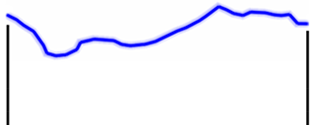
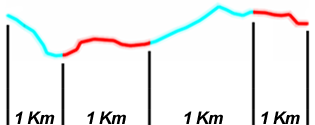
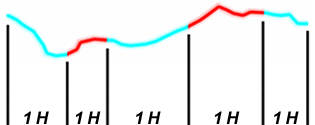
KEINE DIVISION:
ORIGINAL SEGMENTE
SEGMENTEABTEILUNG:
NACH DISTANZ
SEGMENTEABTEILUNG:
NACH ZEIT
TwoNav ermöglicht es Ihnen, einen Track in verschiedene Abschnitte zu unterteilen, die als ‘Segment’ bezeichnet werden. Die Unterteilung der Strecke in Abschnitte wird sehr nützlich sein, um jeden Abschnitt zu bearbeiten und ihn so genauer analysieren zu können.
|
|
|
|
|
|
|
|
|
KEINE DIVISION: ORIGINAL SEGMENTE |
SEGMENTEABTEILUNG: NACH DISTANZ |
SEGMENTEABTEILUNG: NACH ZEIT |
Während der Ausübung von Outdoor-Aktivitäten zeichnen die meisten Benutzer normalerweise einen einzelnen Track auf, da die Erstellung regelmäßiger Berichte zur Überwachung ihrer Leistung während der Aktivität schwierig ist. TwoNav bietet die Möglichkeit, diese regelmäßigen Berichte nach Abschluss der Aktivität zu erstellen und so eine detaillierte Analyse der Strecke zu erhalten, die in Abschnitte (Teile der Strecke) unterteilt wird. Diese Aufteilung kann nach Entfernung oder Zeit erfolgen.
Die Abschnitte sind gleich große Streckenteilungen, die Aufteilung erfolgt nach einem von Ihnen festgelegten Intervall (jeden Kilometer, jede Stunde ... oder nach Ihren Bedürfnissen). Die Aufteilung der Strecke in identische Abschnitte ist sehr nützlich, um alle Arten von Informationen zu analysieren und so Abschnitt für Abschnitt bessere Leistungen zu erzielen (Funktion hauptsächlich für das Training gedacht).
Segmente automatisch definieren
Um Ihren Track vollautomatisch in Abschnitte zu unterteilen, führen Sie die folgenden Schritte aus:
|
| ||
|
| ||
|
| ||
|
ORIGINAL-SEGMENTE (KEINE AUFTEILUNG) |
SEGMENTE NACH DISTANZ INTERVALL: 2 KM |
SEGMENTE NACH DISTANZ INTERVALL: 1 KM |
1. Rufen Sie 'Hauptmenü > Routen > Wählen Sie Ihre Route > Weitere Optionen > Einstellungen Autolaps' auf.
2. Wählen Sie den Parameter aus, mit dem Sie die Spur virtuell in Abschnitte unterteilen möchten:
•Originalabschnitte: Es wird keine Teilung angezeigt (der Track besteht aus einem einzigen Abschnitt).
•Autolaps nach Distanz: Die Strecke wird in Abschnitte von 1 Kilometer (1000 Meter) unterteilt.
•Autolaps nach Zeit: Der Track wird in Abschnitte von 1 Stunde (3600 Sekunden) unterteilt.
3. Wenn Sie das Intervall zum Aufteilen der Strecke in Abschnitte erhöhen möchten, ändern Sie es direkt über ‘Hauptmenü > Routen > Wählen Sie Ihre Route > Weitere Optionen > Einstellungen Autolaps’.
4. TwoNav berechnet automatisch jeden Abschnitt entsprechend der zuvor eingestellten Konfiguration. Sobald der Wert des Intervalls überschritten wurde, beginnt ein neuer Abschnitt mit demselben Wert. Jeder Abschnitt wird mit einer anderen Farbe hervorgehoben.
Segmente manuell definieren
Führen Sie die folgenden Schritte aus, um Ihren Track manuell in Abschnitte zu unterteilen:
|
|
|
|
1. Öffnen Sie im Kartenfenster das Kontextmenü an dem Trackpunkt, an dem Sie eine Etappe beginnen möchten, und wählen Sie ‘Weitere Optionen > Track > Segmente > Segment hier ändern’.
2. Sie können den Track weiter in Abschnitte unterteilen, indem Sie den vorherigen Schritt beliebig oft abspielen.
3. Jeder Abschnitt wird mit einer anderen Farbe hervorgehoben.
Segmentanalyse
Nutzen Sie die Gelegenheit, jeden Streckenabschnitt dank verschiedener Statistiken und hochrelevanter Informationen genauer zu analysieren. Befolgen Sie diese Schritte, um die soeben definierten Beine weiter zu analysieren:
|
| ||
|
|
|
|
1. Rufen Sie 'Hauptmenü > Routen > Wählen Sie Ihre Route > Analyse Segmente' auf.
2. Anschließend erscheint ein neues Fenster mit den Ergebnissen der Analyse (projizierte Distanz, kumulierter Anstieg, Durchschnittsgeschwindigkeit, Tempo, Dauer, Steigung…).
Befolgen Sie diese Schritte, um ein bestimmtes Bein genauer zu analysieren:
|
|
1. Rufen Sie 'Hauptmenü > Routen > Wählen Sie Ihre Route > Analyse Segmente > Wählen Sie ein Segment' auf.
2. Anschließend erscheint ein neues Fenster mit den Ergebnissen der Analyse (projizierte Distanz, kumulierter Aufstieg, Höhe…).
WICHTIG: Sie können jeden gerade definierten Abschnitt unabhängig vom Rest des Tracks speichern. Öffnen Sie im Kartenfenster das Kontextmenü des Streckenabschnitts, den Sie speichern möchten, und wählen Sie 'Weitere Optionen > Track > Segmente > Track speichern als’.